- La funzione di disposizione automatica è attivata di default per tutti i progetti.
- Puoi utilizzare l'interruttore nell'angolo in basso a destra dello schermo per attivare o disattivare questa funzione, come mostrato nello screenshot.
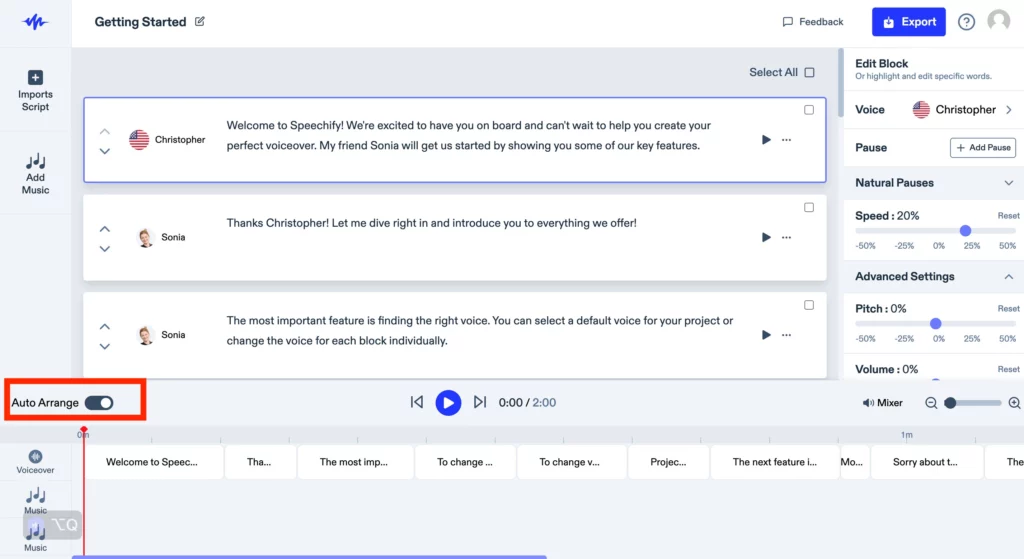
3. Quando attivata, la funzione di disposizione automatica regola automaticamente i blocchi di testo per eliminare eventuali spazi vuoti causati dalla cancellazione di testo o blocchi e ottimizzare lo spazio all'interno del file.
4. Se disattivata, gli spazi vuoti rimangono e creano frammenti vuoti nel mezzo dell'audio.
5. Questa funzione può essere utilizzata in base alle esigenze del progetto.
6. La posizione del frammento audio è fedele alla timeline nel progetto e può essere regolata manualmente tenendo premuto e trascinando.
7. Puoi anche sovrascrivere la funzione di disposizione automatica quando è attivata trascinando i frammenti audio lungo la timeline.





